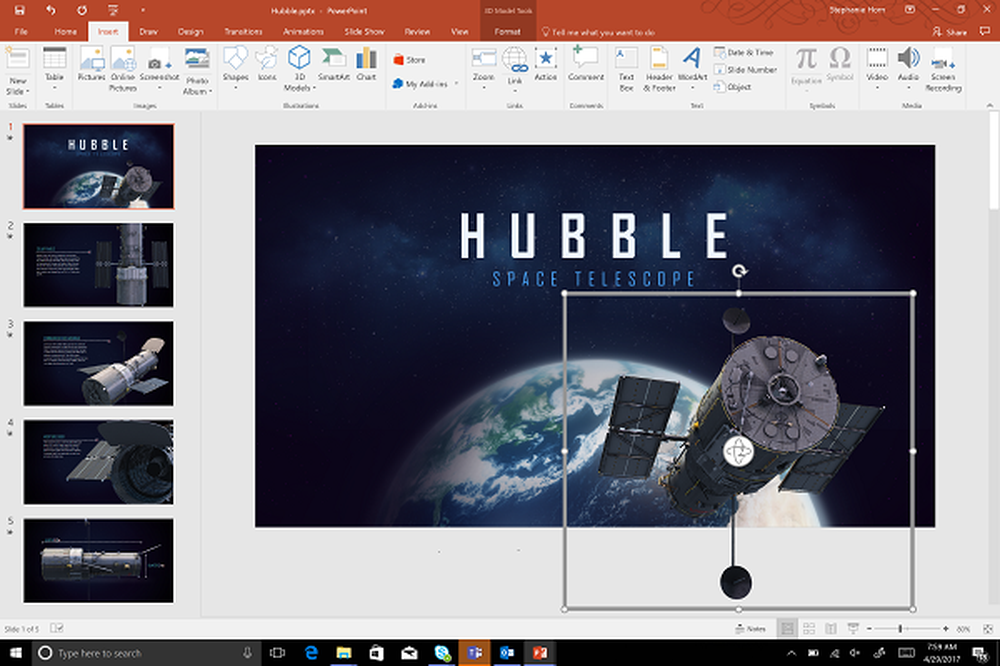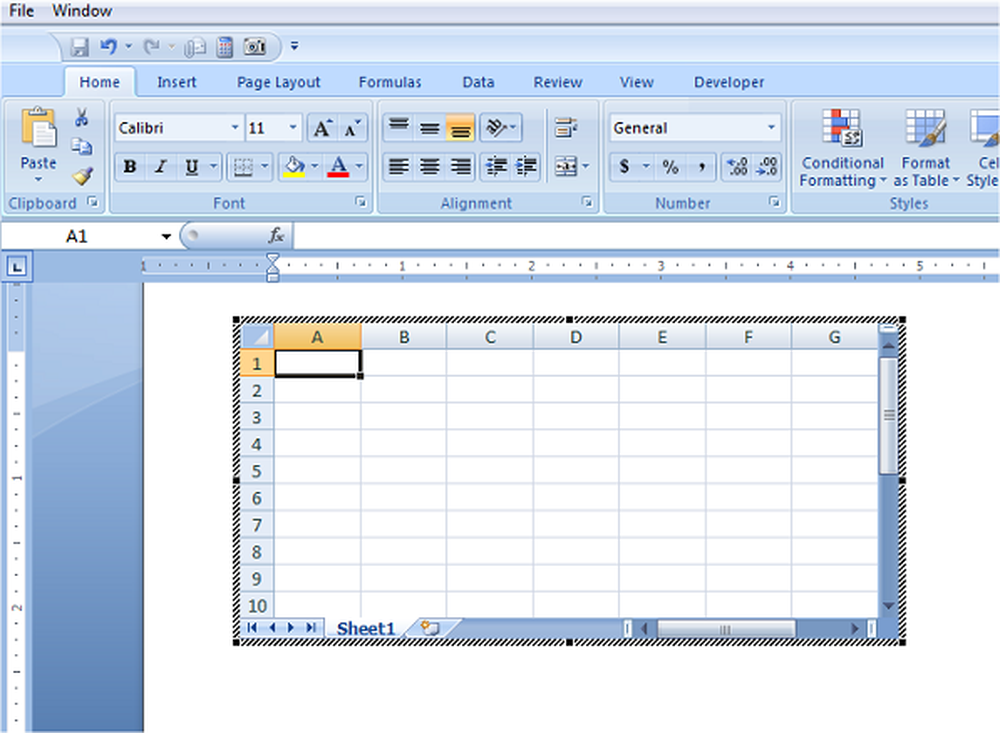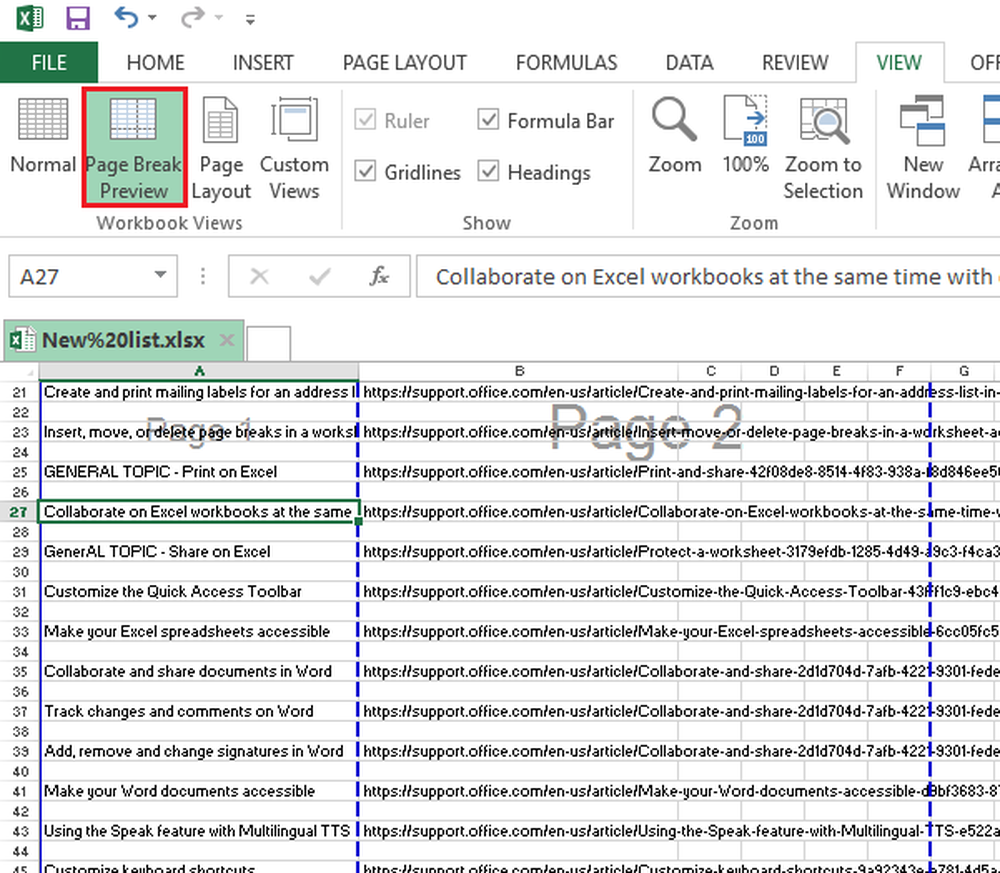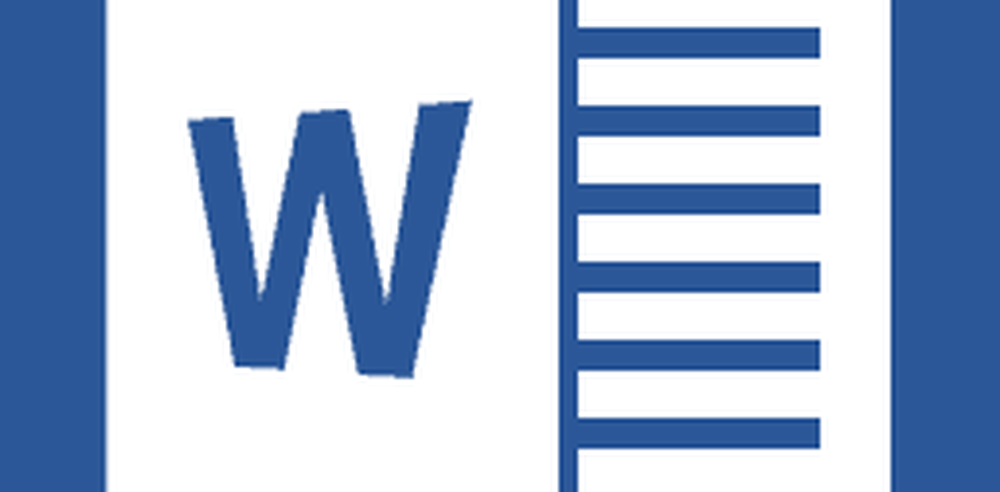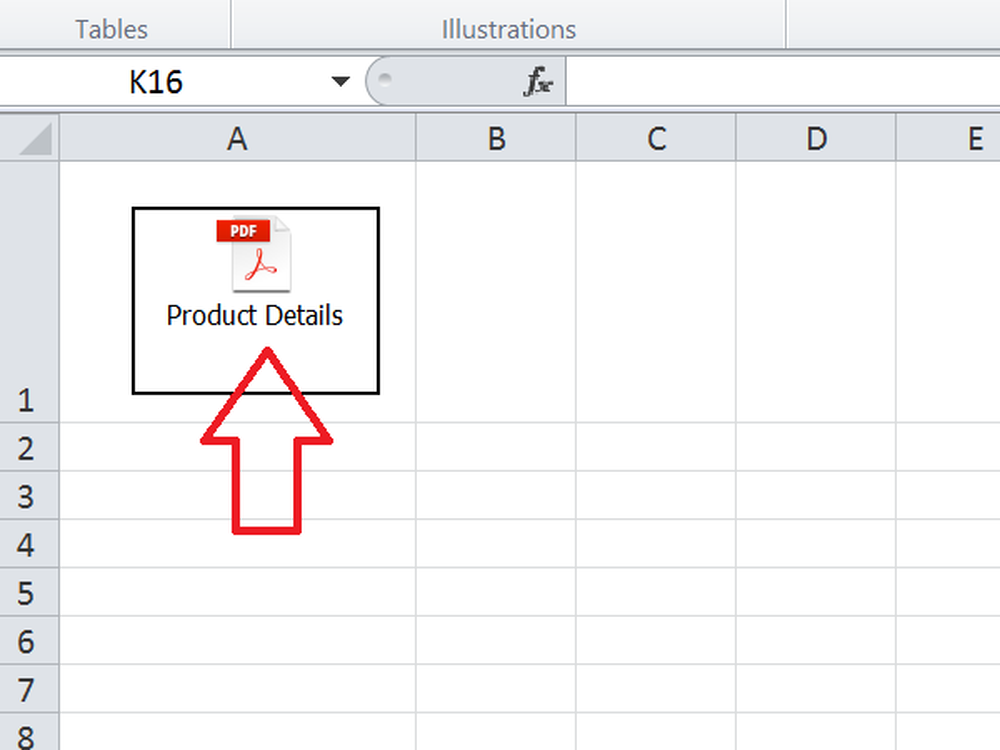Slik setter du inn et bilde i en kommentar i Excel

Anta at du mottar et Excel-dokument fra en venn og ønsker å legge igjen din tilbakemelding om beskrivelsen. Mens du legger til en kommentar til en bestemt celle i regnearket, er det nok å legge inn et bilde, spesielt når du må forklare formler eller beskrive noe meningsfylt. I stedet for å skrive inn tekstbeskrivelse kan du sett inn et bilde eller et bilde i en kommentar i Microsoft Excel. Søknaden tilbyr dette alternativet.
Sett inn et bilde i en kommentar i Excel
Høyreklikk i en celle og velg Sett inn kommentar:
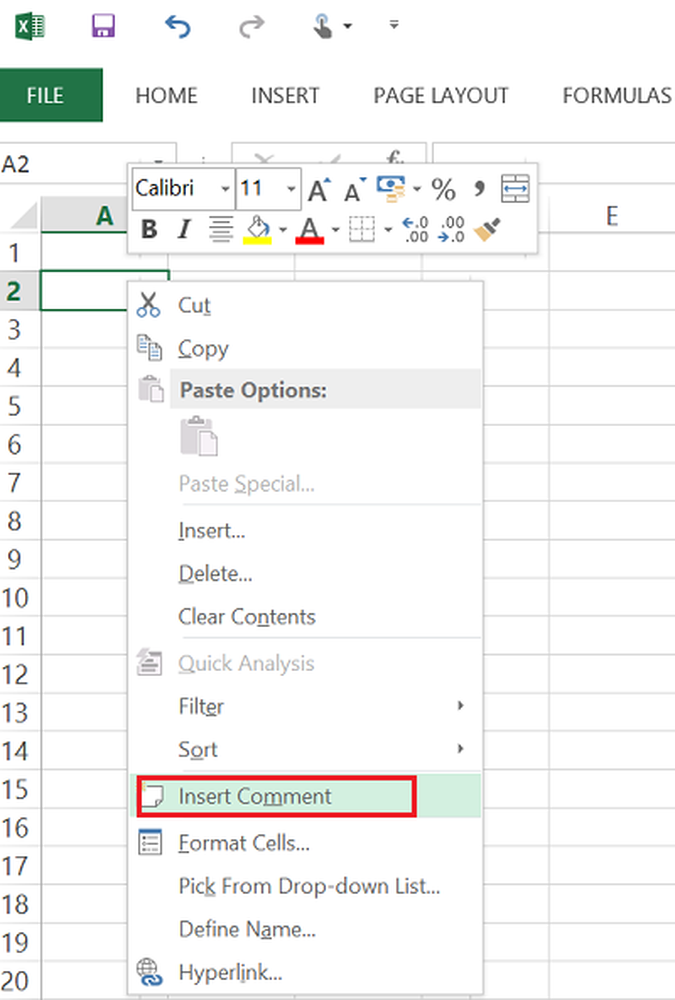
Skriv inn teksten du vil bli vist i kommentaren.
Høyreklikk på kanten av kommentarboksen for å vise kontekstmenyen, og velg deretter Format Kommentar: Du må plassere markøren på den uthevede kanten av en redigerbar kommentar før du høyreklikker for å starte kontekstmenyen. Hvis markøren er på tekstdelen av kommentaren, vil kontekstmenyen fungere på en annen måte.
Gå til kategorien Farger og linjer, utvider listen Farge og velg Fyll effekter.
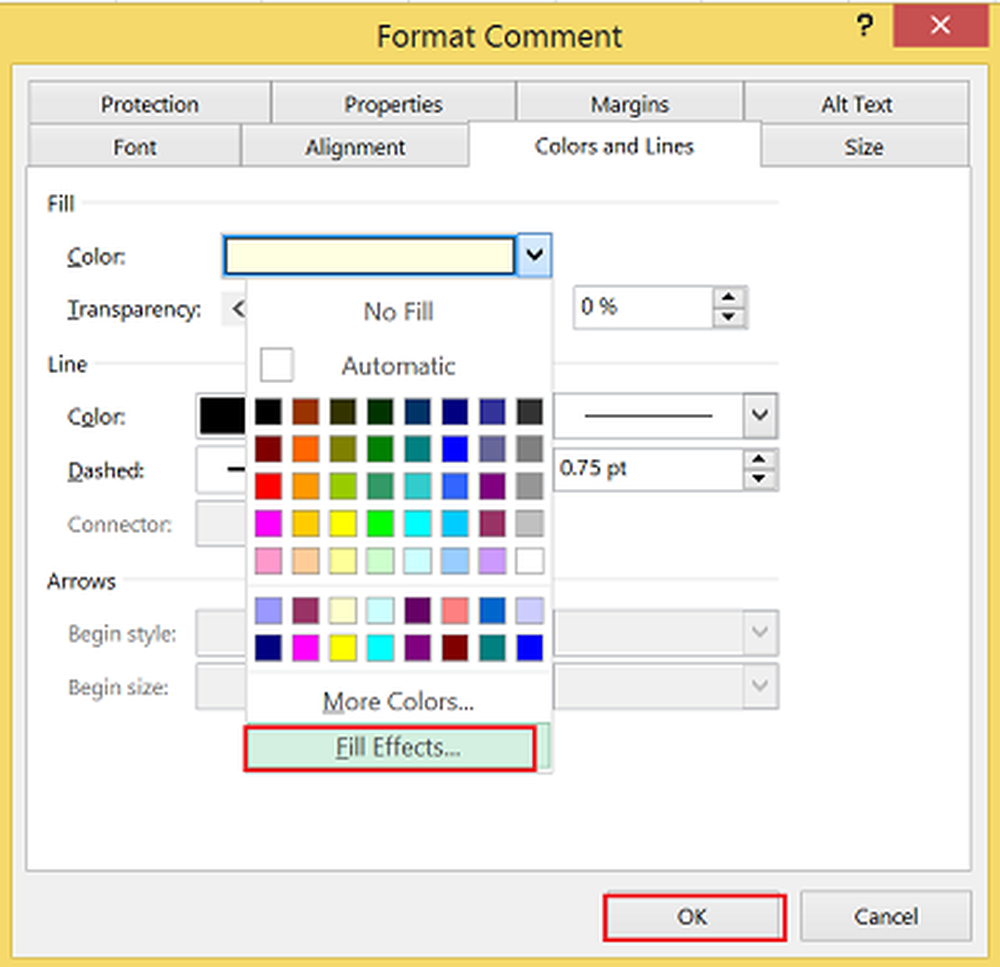
I vinduet som åpnes, velg Bilde-fanen og klikk deretter Velg bilde.

Bla etter bildet fil av ditt valg og klikk deretter OK.
Senere, klikk på kommentaren boksen for å vise re-sizing håndtakene. Derfra kan du justere størrelsen på kommentarboksen. Det er det!
Når et innstilt bilde er valgt i regnearket, legger Excel til Kontekstfliken for bilderverktøy til båndet med den eneste formateringsfanen. Format-fanen er delt inn i følgende 4 grupper:
1. Juster
2. Bilde stiler
3. Ordne
4. Størrelse.
Du kan også finne en tilbakestille alternativet som lar deg fjerne alle formateringsendringer som er gjort, og returnere bildet til tilstanden det var i da du opprinnelig satt det inn i regnearket.
Stol på dette fungerer for deg.